Externe Festplatte wird unter Windows 10 und 11 nicht angezeigt
Externe Festplatten sind eine praktische Möglichkeit, Dateien zu speichern, wichtige Daten zu sichern und große Mengen an Informationen zwischen Geräten zu übertragen. Viele Windows-Benutzer stoßen jedoch auf externe Festplatte wird unter Windows 10 nicht angezeigt wenn eine Verbindung zu ihrem Computer besteht. Dies kann verschiedene Gründe haben, von einfachen Verbindungsproblemen bis hin zu beschädigten Partitionen oder Treiberfehlern.
Wenn Ihre externe Festplatte unter Windows nicht angezeigt wird, machen Sie sich keine Sorgen. In diesem Artikel untersuchen wir die möglichen Ursachen dafür und zeigen Ihnen verschiedene Methoden zur Behebung des Problems und zur Wiederherstellung des Zugriffs auf Ihre Daten.
SEITENINHALT:
Teil 1: Häufige Ursachen dafür, dass eine externe Festplatte unter Windows nicht angezeigt wird
Bevor wir uns mit der Behebung des Problems befassen, dass eine externe Festplatte nicht auf dem PC angezeigt wird, ist es hilfreich zu verstehen, warum dieses Problem auftritt. Hier sind einige der häufigsten Gründe:
• Fehlerhaftes USB-Kabel oder -Anschluss: Ein beschädigtes Kabel oder ein defekter USB-Anschluss können dazu führen, dass das Laufwerk nicht erkannt wird.
• Probleme mit der Stromversorgung: Einige große externe Festplatten benötigen zusätzliche Stromversorgung, um ordnungsgemäß zu funktionieren. Wenn die Stromversorgung nicht ausreicht, wird die externe Festplatte möglicherweise nicht angezeigt.
• Veraltete oder beschädigte Treiber: Fehlende oder defekte USB- oder Festplattentreiber können die Erkennung durch Ihren Windows 10- oder 11-Computer blockieren, sodass das externe Laufwerk nicht angezeigt wird.
Teil 2: Beheben Sie, dass die externe Festplatte unter Windows 10 und 11 nicht angezeigt wird
Sehen wir uns nun an, wie Sie das Problem lösen können, dass die externe Festplatte unter Windows nicht angezeigt wird. Es gibt viele zuverlässige Möglichkeiten, dies zu tun.
1. Überprüfen Sie Kabel, Anschluss und Stromversorgung
Sie können den Zustand Ihrer Hardware überprüfen. Sie können beispielsweise versuchen, die externe Festplatte an einen anderen USB-Anschluss Ihres PCs anzuschließen, um zu sehen, ob sie auf Ihrem Computer angezeigt wird.
Verwenden Sie ein anderes USB-Kabel, insbesondere wenn Sie ein älteres oder beschädigtes verwenden. Dann können Sie möglicherweise das Problem beheben, dass die externe Festplatte nicht angezeigt wird.
Wenn Ihr Laufwerk ein externes Netzteil benötigt, stellen Sie sicher, dass es angeschlossen und funktionsfähig ist. Andernfalls können Sie die externe Festplatte nicht an Ihrem PC verwenden.

2. Initialisieren Sie die externe Festplatte
Bei einer brandneuen externen Festplatte muss Windows möglicherweise initialisiert werden. Suchen Sie in der Datenträgerverwaltung nach der nicht initialisierten externen Festplatte (sie wird als „Nicht initialisiert“ angezeigt). Klicken Sie dann mit der rechten Maustaste und wählen Sie Datenträger initialisierenAnschließend sollten Sie ein neues Volume erstellen, formatieren und einen Laufwerksbuchstaben zuweisen. Dann funktioniert es normal und Sie können das Problem beheben, dass die externe Festplatte unter Windows 10 oder 11 nicht angezeigt wird.
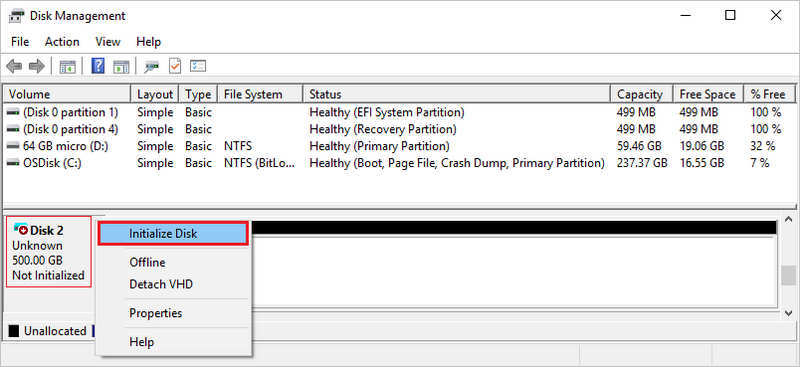
3. Treiber aktualisieren oder neu installieren
Veraltete oder beschädigte Treiber können dazu führen, dass Windows Ihre externe Festplatte nicht erkennt und die externe Festplatte unter Windows nicht angezeigt wird.
Schritt 1. Drücken Sie auf Windows und X auf Ihrer Tastatur und wählen Sie Geräte-Manager. Erweitern Sie Festplattenlaufwerke und Universal Serial Bus-Controller.
Schritt 2. Klicken Sie mit der rechten Maustaste auf Ihre externe Festplatte oder Ihr USB-Gerät und wählen Sie Treiber aktualisieren.
Schritt 3. Wenn die Aktualisierung nicht funktioniert, wählen Sie Gerät deinstallierenTrennen Sie das Laufwerk und schließen Sie es anschließend wieder an, um die automatische Neuinstallation durchzuführen. Auf diese Weise wird der Treiber möglicherweise ordnungsgemäß installiert und Sie können das Problem lösen, dass die externe Festplatte nicht angezeigt wird.
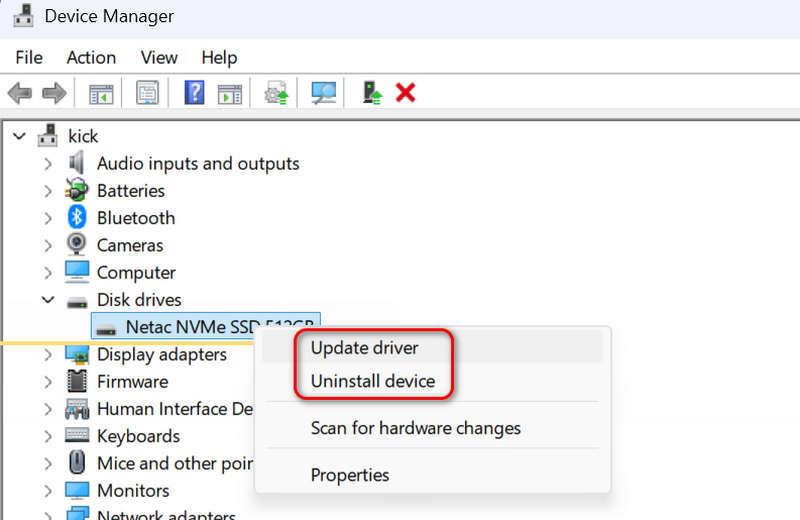
4. Führen Sie die Fehlerbehebung für Hardware und Geräte aus
Windows verfügt über eine integrierte Problembehandlung, die das Problem, dass die externe Festplatte nicht angezeigt wird, erkennen und beheben kann. Sie müssen nur die Windows kombiniert mit einem nachhaltigen Materialprofil. R Tasten auf Ihrer Tastatur und geben Sie dann Folgendes ein:
msdt.exe -id DeviceDiagnostic
Drücken Sie dann die Eingabetaste auf Ihrer Tastatur. Befolgen Sie die Anweisungen auf dem Bildschirm, um das Problem zu beheben, dass die externe Festplatte nicht angezeigt wird.
Teil 3: Wiederherstellen verlorener Daten auf Ihrer externen Festplatte
Wenn die externe Festplatte unter Windows 10 oder 11 aufgrund eines defekten Laufwerks nicht angezeigt wird, müssen Sie unbedingt Ihre Daten retten. Wie können Sie Ihre Daten sofort wiederherstellen? Sie sollten verwenden Apeaksoft DatenwiederherstellungEs kann verlorene Daten und Dateien auf Ihrem Windows- oder Mac-Computer und einer externen Festplatte wiederherstellen, die an Ihren Computer angeschlossen ist. Selbst wenn Ihre Festplatte ohne Backup beschädigt ist, kann dieses Programm Daten davon wiederherstellen.
Der beste Weg, Daten von einer externen Festplatte wiederherzustellen
- Schließen Sie Ihre externe Festplatte an Ihren Computer an, um verlorene Daten wiederherzustellen.
- Stellen Sie alle Dateitypen wieder her, einschließlich Videos, Fotos und Dokumentdateien.
- Erkennen und rufen Sie verlorene Daten auf Ihrer externen Festplatte schnell ab.
- Ermöglicht Ihnen die schnelle Wiederherstellung von Daten während des Erkennungsprozesses.
Sicherer Download
Sicherer Download

Fazit
Dieser Artikel bietet detaillierte Möglichkeiten zur Behebung Die externe Festplatte von Toshiba wird nicht angezeigt auf Ihrem Windows 10- oder 11-Computer. Wenn Ihre externe Festplatte defekt ist und Ihre Daten verloren gehen, können Sie mit Apeaksoft Data Recovery verlorene Daten einfach wiederherstellen. Es kann Daten von Ihrem Computer, Ihrer Festplatte, Ihrem USB-Laufwerk und sogar Ihrem Telefon wiederherstellen.
Ähnliche Artikel
Müssen Sie eine Festplatte auf Ihrem Mac partitionieren? In diesem Beitrag wird das Standardverfahren zum Partitionieren einer Festplatte auf dem iMac, MacBook und anderen Mac-Computern beschrieben.
Um Daten von Ihrer Festplatte wiederherzustellen, können Sie Programme wie Apeaksoft Data Recovery und Disk Drill verwenden. Alternativ können Sie sich an Festplattenwiederherstellungsdienste wenden.
Mit diesem Artikel beenden Sie Ihre Suche nach Möglichkeiten zum Sichern von iPhone-Fotos auf einer externen Festplatte, unabhängig von der Version Ihres Computers oder iCloud-Speichers.
Wenn Sie mit vertraulichen Daten auf Ihrem Computer arbeiten oder Ihr Gerät für den Wiederverkauf vorbereiten, ist es besonders wichtig zu wissen, wie Sie Ihre Festplatte löschen.

